OneDrive - отличное облачное хранилище, которое можно использовать для хранения файлов и освободите больше места на вашем компьютере. К сожалению, приложение может иногда выдавать раздражающее сообщение об ошибке, когда вы пытаетесь сохранить папку в определенном месте или синхронизировать файлы. Ошибка просто говорит, что «Ваша папка OneDrive не может быть создана в выбранном вами месте. » Давайте обсудим, как вы можете решить эту проблему.
Папка OneDrive не может быть создана в выбранном вами месте
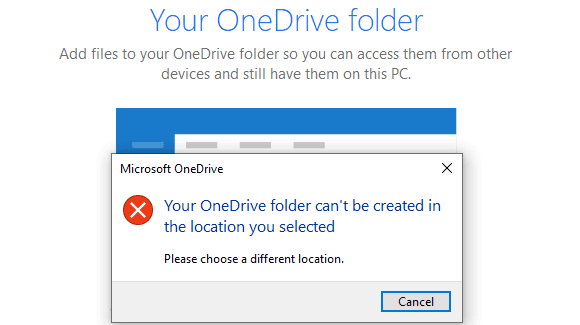
Вы используете портативное запоминающее устройство?
Прежде всего, если вы используете USB-накопитель для синхронизации OneDrive, не удивляйтесь, если вы получаете всевозможные ошибки. Microsoft не рекомендует использовать портативные устройства для синхронизации файлов. Проверьте, можете ли вы создать папку OneDrive в другом месте.
Изменить полные разрешения
- Скопируйте папку OneDrive в папку «Пользователи».
- потом Отключить этот компьютер в настройках.
- Щелкните правой кнопкой мыши значок на панели задач OneDrive, выберите Помощь и настройки. Нажмите на Настройки.
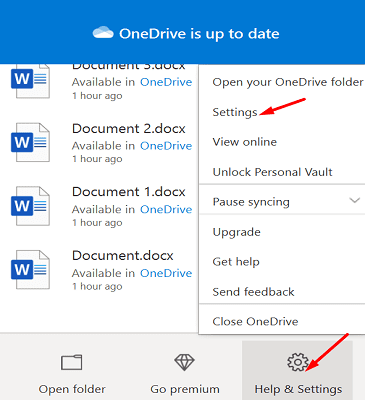
- Затем нажмите на Счет вкладка, выберите Отключить этот компьютер.
- Нажмите на Отменить связь с аккаунтом.

- Щелкните правой кнопкой мыши значок на панели задач OneDrive, выберите Помощь и настройки. Нажмите на Настройки.
- Затем перейдите к C: \ Users \ Имя пользователя \ OneDrive.
- Щелкните правой кнопкой мыши папку OneDrive и выберите Характеристики.
- Перейти к Безопасностьи нажмите Пользователи.
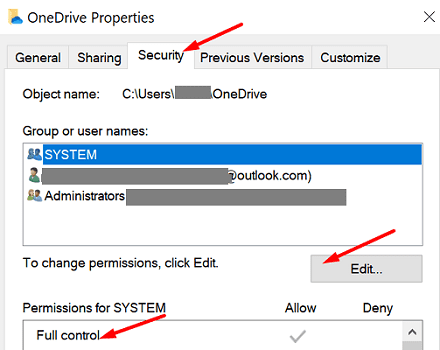
- После этого нажмите на Редактировать для изменения разрешений и предоставления пользователям Полный доступ и изменение.
- Войдите в OneDrive и измените расположение на новую папку.
Проверить, дает ли полные разрешения для пользователей, и размещение папки OneDrive на верхнем уровне C: \ Users помогло.
Переустановите OneDrive
Попробуйте удалить и переустановить OneDrive и проверьте, решает ли проблема установка новой копии приложения.
- Нажмите клавиши Windows и R, введите «regedit»В окне« Выполнить »и нажмите Enter.
- Перейдите к HKEY_CURRENT_USER \ Программное обеспечение \ Microsoft.
- После этого разверните список и найдите Папка OneDrive.
- Щелкните папку правой кнопкой мыши и удалите ее.

- Будьте уверены, вы удалите только текущие параметры конфигурации OneDrive, связанные с соответствующим профилем пользователя. Вы не удалите основные данные приложения.
- Затем перейдите к Панель управления, нажмите на Удалить программу.
- Выберите Microsoft OneDrive и нажмите Удалить кнопка.

- Перезагрузите компьютер и переустановить OneDrive с официального сайта Microsoft.
Отключите антивирус и брандмауэр
Ваш антивирус, брандмауэр или программа защиты от вредоносных программ могут мешать OneDrive, не позволяя инструменту запускать или синхронизировать ваши файлы. Выйдите из OneDrive, отключите инструменты безопасности и проверьте, можете ли вы создать свою папку OneDrive в желаемом месте.
Кстати, многие пользователи подтвердили, что Bitdefender может иногда блокировать OneDrive от создания папки в так называемом защищенном пространстве. Отключите функцию защищенных файлов в настройках антивируса, создайте папку OneDrive, а затем снова включите BitDefender.
Установить более старую версию OneDrive
Если эта проблема начала возникать после установки новой версии OneDrive на вашем компьютере, установите старую версию. Не забудьте заблокировать клиентский доступ к папкам Update и StandaloneUpdate.
- Сначала перейдите к Заметки о выпуске OneDrive и скачайте старую версию приложения. Или вы можете использовать прямая ссылка для скачивания, чтобы загрузить приложение установки OneDrive.
- Затем перейдите к Панель управления, Выбрать Удалить программу а также удалить OneDrive.
- Отключите компьютер от Интернета.
- Затем установите ранее загруженную версию OneDrive. Просто игнорируйте запросы, чтобы вернуться в Интернет.
- После этого перейдите в C: \ Users \ Имя пользователя \ AppData \ Local \ Microsoft \ OneDrive.
- Найдите папки Update и StandaloneUpdater.
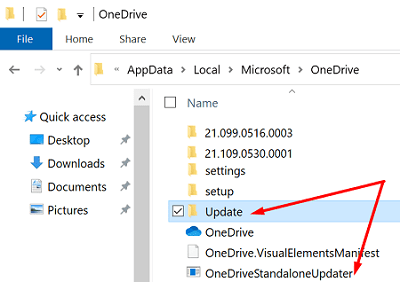
- Щелкните правой кнопкой мыши Обновлятьпапка, Выбрать Характеристики, и перейдите к Безопасность таб.
- Выбирать Передовой, перейти к Отключить наследование и выберите Удалить все унаследованные разрешения от этого объекта.
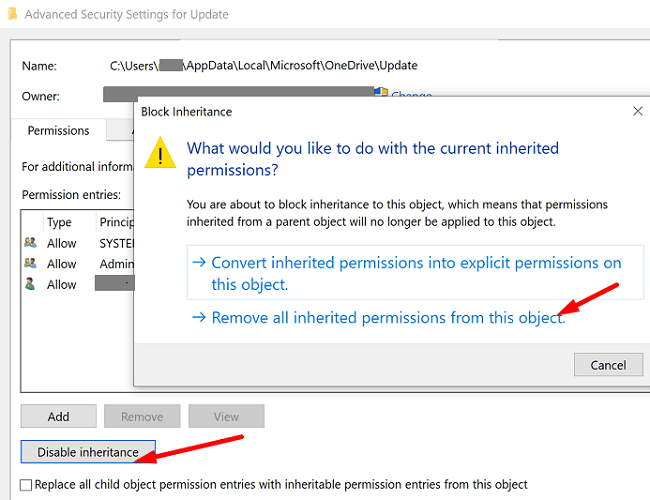
- Ударять Ok и нажмите да в подсказке безопасности.
- Повторите те же шаги для Автономная программа обновления.
- Вернитесь в Интернет, запустите OneDrive и проверьте, можете ли вы создавать свои папки там, где хотите.
Заключение
Как видите, для решения проблемы, из-за которой OneDrive не может создать новую папку в выбранном вами месте, необходимо выполнить несколько шагов по устранению неполадок. Например, вы можете изменить разрешения пользователей, отключить антивирус и брандмауэр или переустановить OneDrive. Удалось ли вам устранить проблемы с OneDrive? Дайте нам знать в комментариях ниже.